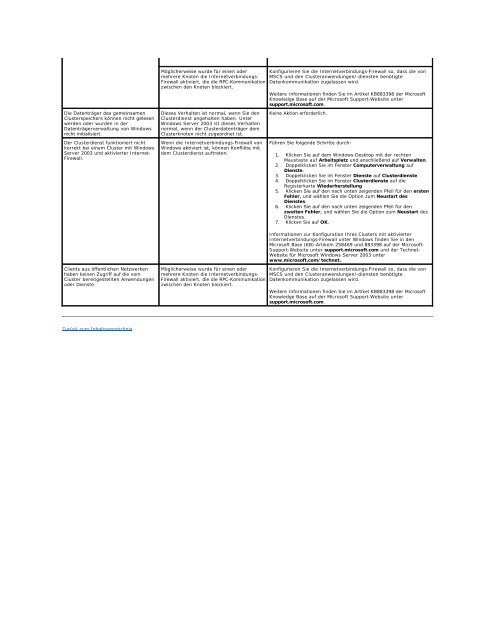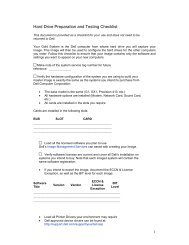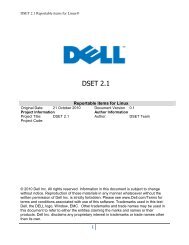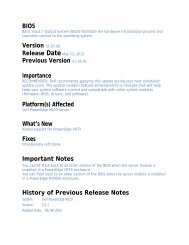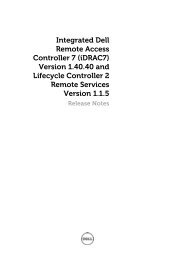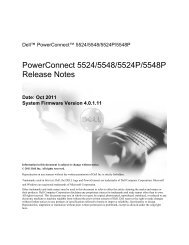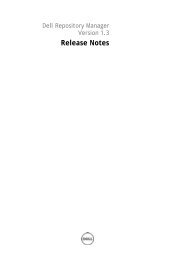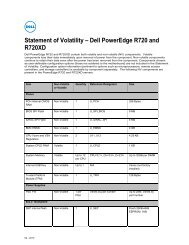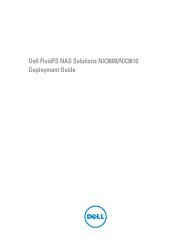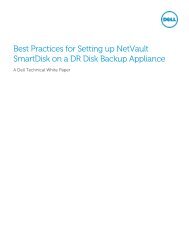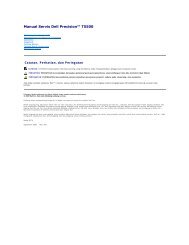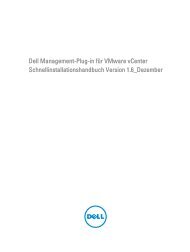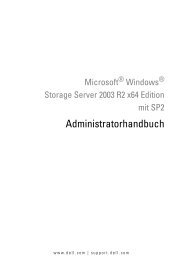Hardware Installation and Troubleshooting Guide - Dell
Hardware Installation and Troubleshooting Guide - Dell
Hardware Installation and Troubleshooting Guide - Dell
Sie wollen auch ein ePaper? Erhöhen Sie die Reichweite Ihrer Titel.
YUMPU macht aus Druck-PDFs automatisch weboptimierte ePaper, die Google liebt.
Die Datenträger des gemeinsamen<br />
Clusterspeichers können nicht gelesen<br />
werden oder wurden in der<br />
Datenträgerverwaltung von Windows<br />
nicht initialisiert.<br />
Der Clusterdienst funktioniert nicht<br />
korrekt bei einem Cluster mit Windows<br />
Server 2003 und aktivierter Internet-<br />
Firewall.<br />
Möglicherweise wurde für einen oder<br />
mehrere Knoten die Internetverbindungs-<br />
Firewall aktiviert, die die RPC-Kommunikation<br />
zwischen den Knoten blockiert.<br />
Dieses Verhalten ist normal, wenn Sie den<br />
Clusterdienst angehalten haben. Unter<br />
Windows Server 2003 ist dieses Verhalten<br />
normal, wenn der Clusterdatenträger dem<br />
Clusterknoten nicht zugeordnet ist.<br />
Wenn die Internetverbindungs-Firewall von<br />
Windows aktiviert ist, können Konflikte mit<br />
dem Clusterdienst auftreten.<br />
Konfigurieren Sie die Internetverbindungs-Firewall so, dass die von<br />
MSCS und den Clusteranwendungen/-diensten benötigte<br />
Datenkommunikation zugelassen wird.<br />
Weitere Informationen finden Sie im Artikel KB883398 der Microsoft<br />
Knowledge Base auf der Microsoft Support-Website unter<br />
support.microsoft.com.<br />
Keine Aktion erforderlich.<br />
Führen Sie folgende Schritte durch:<br />
1. Klicken Sie auf dem Windows-Desktop mit der rechten<br />
Maustaste auf Arbeitsplatz und anschließend auf Verwalten.<br />
2. Doppelklicken Sie im Fenster Computerverwaltung auf<br />
Dienste.<br />
3. Doppelklicken Sie im Fenster Dienste auf Clusterdienste.<br />
4. Doppelklicken Sie im Fenster Clusterdienste auf die<br />
Registerkarte Wiederherstellung<br />
5. Klicken Sie auf den nach unten zeigenden Pfeil für den ersten<br />
Fehler, und wählen Sie die Option zum Neustart des<br />
Dienstes.<br />
6. Klicken Sie auf den nach unten zeigenden Pfeil für den<br />
zweiten Fehler, und wählen Sie die Option zum Neustart des<br />
Dienstes.<br />
7. Klicken Sie auf OK.<br />
Informationen zur Konfiguration Ihres Clusters mit aktivierter<br />
Internetverbindungs-Firewall unter Windows finden Sie in den<br />
Microsoft Base (KB)-Artikeln 258469 und 883398 auf der Microsoft-<br />
Support-Website unter support.microsoft.com und der Technet-<br />
Website für Microsoft Windows Server 2003 unter<br />
www.microsoft.com/technet..<br />
Clients aus öffentlichen Netzwerken<br />
haben keinen Zugriff auf die vom<br />
Cluster bereitgestellten Anwendungen<br />
oder Dienste.<br />
Möglicherweise wurde für einen oder<br />
mehrere Knoten die Internetverbindungs-<br />
Firewall aktiviert, die die RPC-Kommunikation<br />
zwischen den Knoten blockiert.<br />
Konfigurieren Sie die Internetverbindungs-Firewall so, dass die von<br />
MSCS und den Clusteranwendungen/-diensten benötigte<br />
Datenkommunikation zugelassen wird.<br />
Weitere Informationen finden Sie im Artikel KB883398 der Microsoft<br />
Knowledge Base auf der Microsoft Support-Website unter<br />
support.microsoft.com.<br />
Zurück zum Inhaltsverzeichnis